Як перемістити інсталяцію WordPress у новий каталог

Резервне копіювання ваших повідомлень у блозі WordPress
Перш ніж спробувати будь-який із методів міграції WordPress, обов’язково створіть резервну копію свого блогу WordPress. Якщо щось піде не так, ви зможете відновити вміст своїх публікацій із цієї резервної копії.
Крок 1
Увійдіть на свою інформаційну панель WordPress за адресою / wp-admin.
Крок 2
Розгорніть Інструменти меню та Клацніть Експорт.
Крок 3
Виберіть, які дані ви хочете експортувати та Клацніть Завантажте файл експорту.
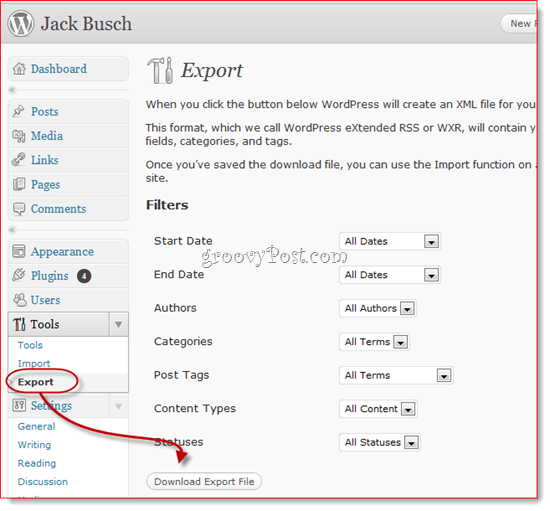
Тепер, якщо щось піде не так, ви можете використовувати Інструменти> Імпорт функція для відновлення ваших старих публікацій. Це найшвидший і найпростіший метод резервного копіювання, який зберігає лише вміст ваших публікацій - він не зберігає ваші налаштування, зображення та власні плагіни тощо. Для цього вам слід створити резервну копію всього веб-сайту WordPress.
Перемістіть сайт WordPress до нового каталогу
Крок 1
Створіть каталог на своєму сервері. Ви можете зробити це за допомогою будь-якого FTP-клієнта або cPanel. Якщо ви створюєте субдомен, вам слід зробити це заздалегідь, оскільки зміна набере чинності за кілька хвилин.
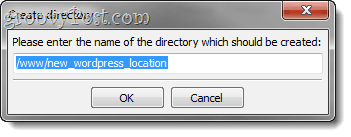
Крок 2
Увійдіть на свою інформаційну панель wp-admin. Розгорніть Налаштування меню та Клацніть Загальні.
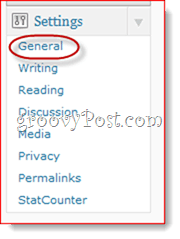
Крок 3
Змінити Адреса WordPress (URL) і Адреса сайту (URL) на нове місце в WordPress.
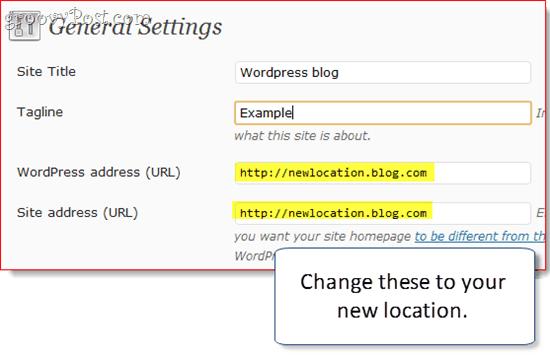
Крок 4
Після вас Клацніть Зберегти зміни, ви отримаєте повідомлення про помилку. Це нормально, оскільки ваш блог ще не переміщено.
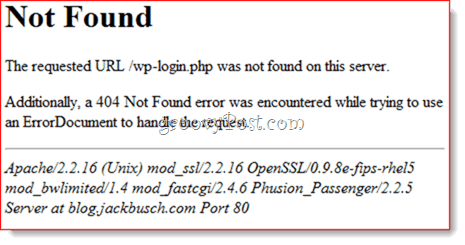
Крок 5
За допомогою програми FTP перемістіть весь вміст файлувашого каталогу WordPress до нового каталогу. Сюди входять усі файли в кореневій частині поточного місцезнаходження та підпапок вашої програми WordPress. Отже, якщо ваш блог WordPress встановлений за адресою yourdomain.com/blog, перемістіть все до вашого домену.com/blog. Якщо ваш блог WordPress знаходиться на вашому блозі.com, перемістіть все, що є у вашому кореневому каталозі, і вставте його в нове місце, яке ви створили на першому кроці.
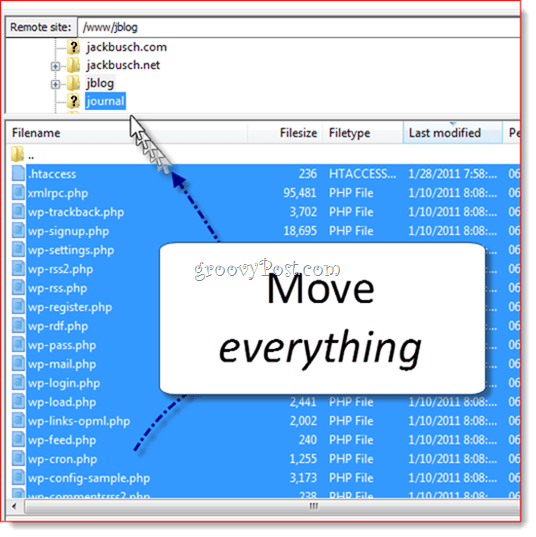
Крок 6
Перейдіть до свого нового блогу, щоб переконатися, що він працював.
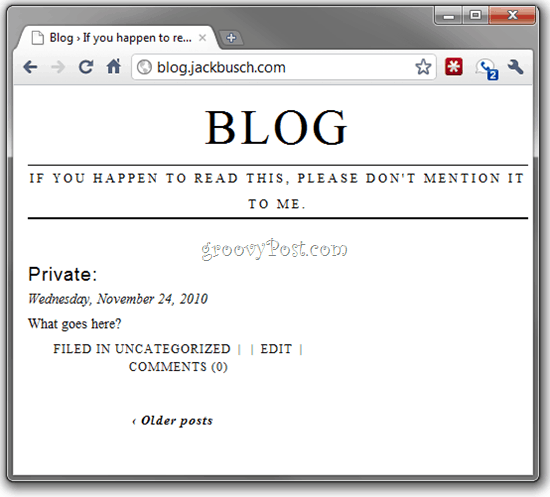
Якщо так, то вперед та увійдіть на свою інформаційну панель wp-admin.
Крок 7
Якщо ви використовуєте постійні посилання (який ти повинен), Клацніть Налаштування і вибирайте Постійні посилання.
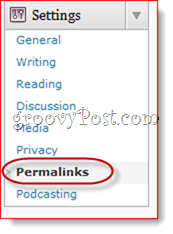
Клацніть Зберегти зміни (вам не потрібно змінювати будь-які параметри), щоб оновити структуру постійного посилання.
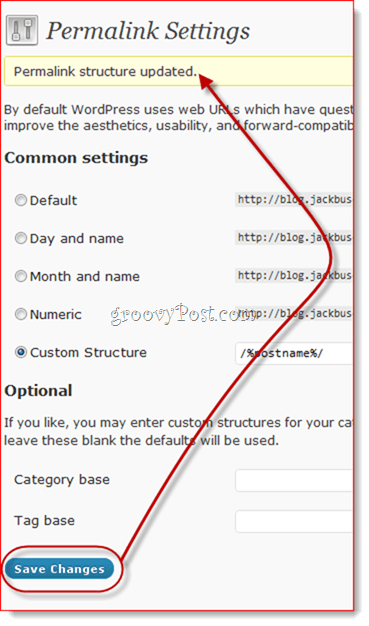
Крок 8
Клацніть то ЗМІ на вкладці Налаштування меню.
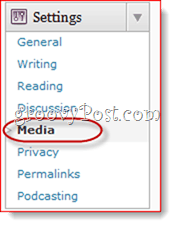
Крок 9
Змініть шлях у Зберігайте завантаження в цій папці до нового місця. Примітка. Я пропустив цей крок і не мав проблем, але залежно від того, які плагіни ви використовуєте, можливо, вам доведеться оновити місце завантаження.
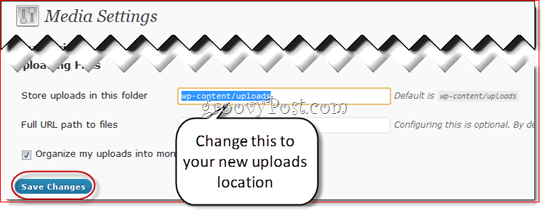
Після цього у вас повинно бути все готово. Зверніть увагу, що якщо ви використовували повні шляхи при вбудовуванні зображень / посилань у свій блог, вони можуть бути порушені зараз. Але якщо ви використовували відносні шляхи, такі як / wp-content / uploads, вони повинні бути нормальними. У будь-якому випадку, можливо, ви захочете ще раз перевірити, чи все закінчилося.









![Налаштувати сторінку входу в WordPress [Швидкий підказок]](/images/geek-stuff/customize-wordpress-login-page-quick-tip.png)
Залишити коментар